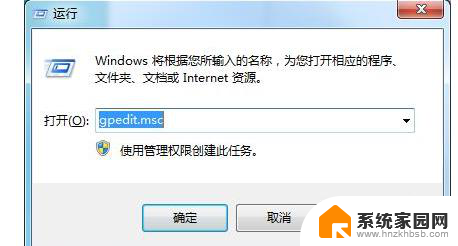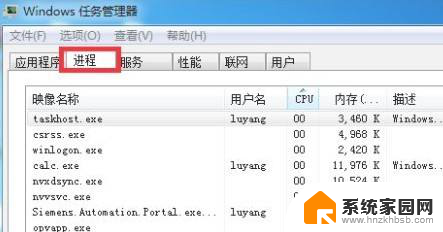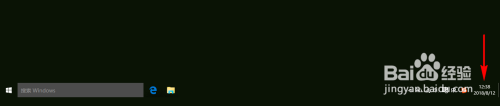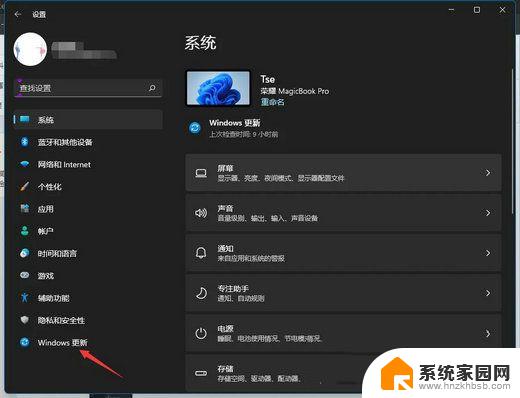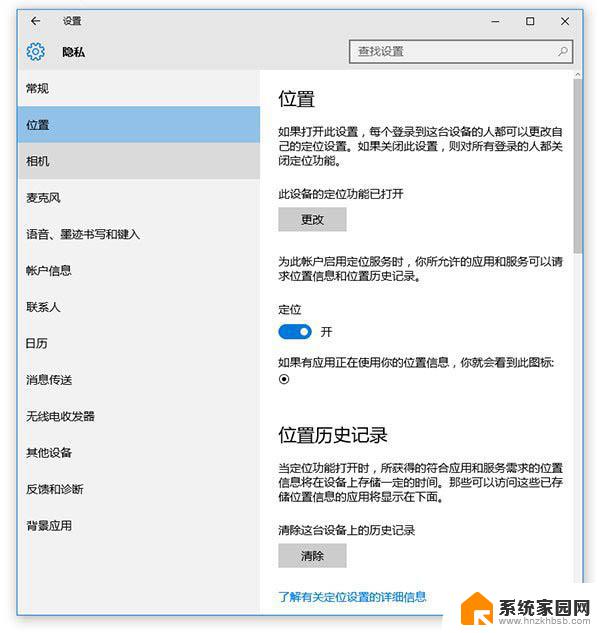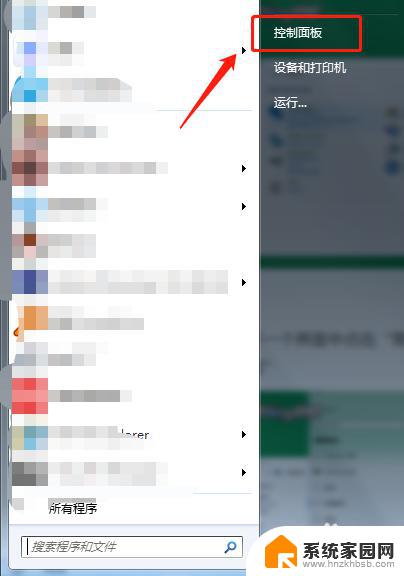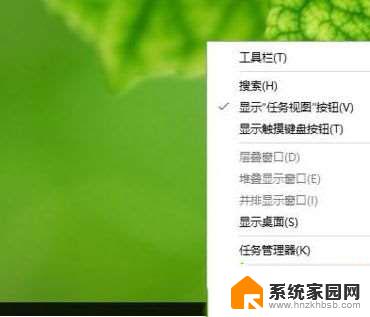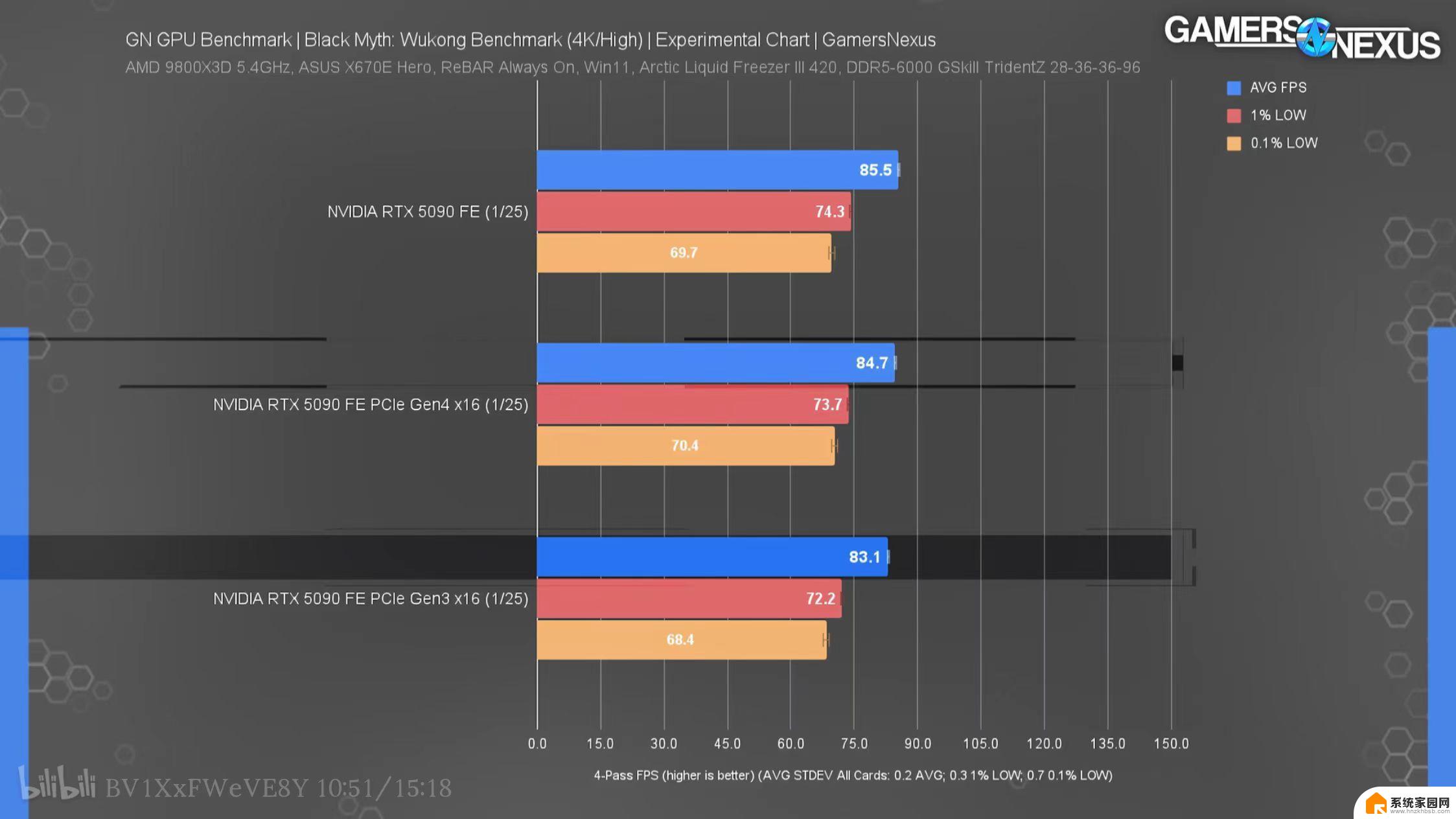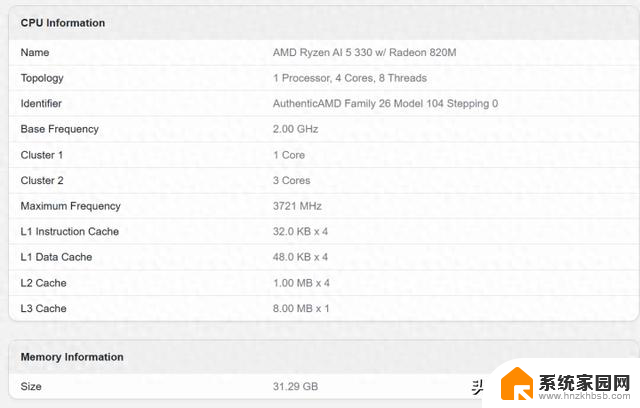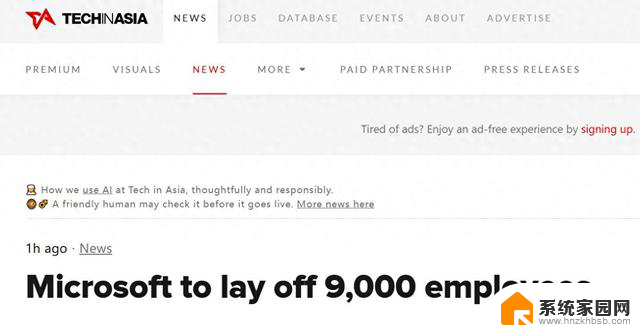win10初始化电脑一直显示正在准备windows win10电脑卡在正在准备windows怎么办
每当我们启动Win10电脑时,我们都希望能够快速进入系统,但有时候却会遇到电脑卡在正在准备Windows的情况,这种情况可能是由于系统文件损坏、硬件故障或软件冲突等原因引起的。当我们遇到这种情况时,不要慌张可以通过一些简单的方法来解决这个问题,让电脑顺利启动。接下来我们将介绍一些解决电脑卡在正在准备Windows问题的方法。
win10初始化电脑一直显示正在准备windows?
方法一、
1. 强制关机电脑3次以上;
2. 会出现恢复界面;
3. 出现界面选择“高级恢复选项”;
4. 再选择“疑难杂症”;
5. 然后选择“高级选项”;
6. 点击启动设置;
7. 然后电脑会重新启动进去安全模式,进去安全模式之后。打开控制面板,再点击系统和安全,点击Windows更新,把最近更新补丁卸载;
8. 操作完之后重启电脑,基本可以进去系统了。
方法二、
1. 如果大家正常进入了桌面,建议关闭系统自动更新。之后就不会出现提示了;
2. 打开设置,并选择“更新与安全”;
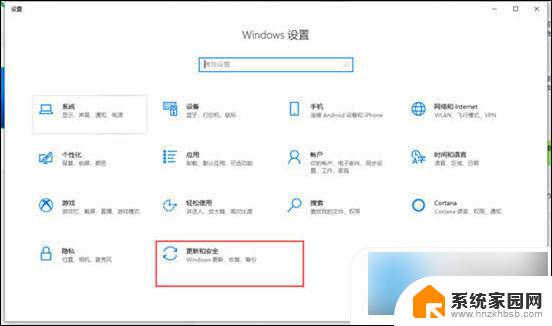
3. 在“windows更新”的面板中打开“高级选项”;
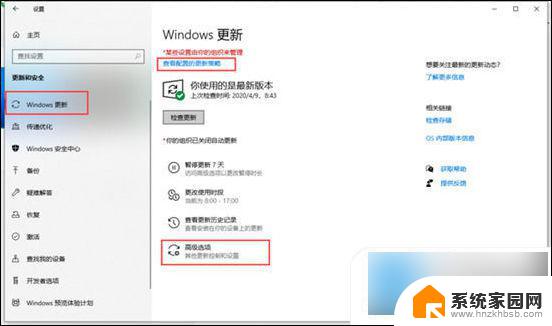
4. 关闭自动更新即可。
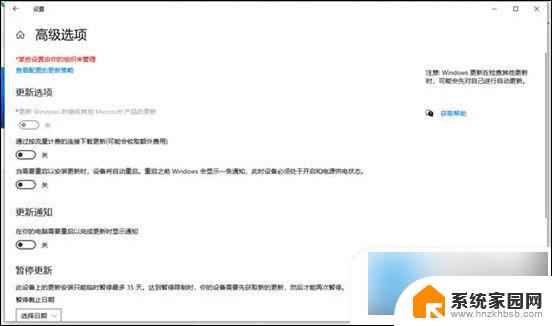
方法三、
1. 我们也可以通过关闭“Windows update”来不再出现正在准备windows请不要关闭你的计算机这个情况;
2. “Win+X”>>计算机管理>>服务和应用程序>>服务;
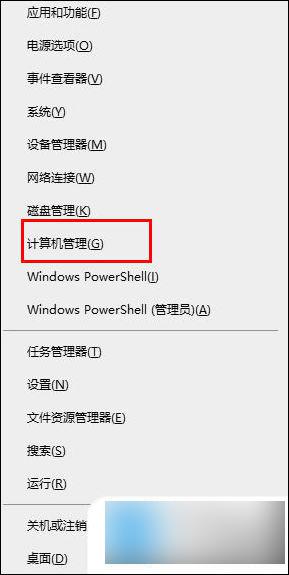
3. 找到Windows update服务,关闭。
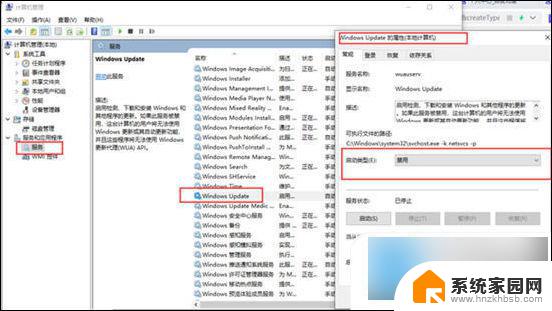
以上就是win10初始化电脑一直显示正在准备windows的全部内容,有出现这种现象的用户可以尝试以上方法来解决,希望能对大家有所帮助。